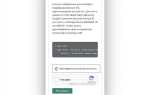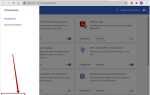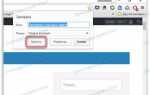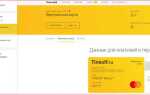Смартфоны Xiaomi работают на базе MIUI – кастомизированной версии Android, что создает дополнительные возможности для пользователей в вопросах настройки устройства. Одной из особенностей является наличие предустановленных приложений Google, которые могут не подходить пользователям по разным причинам, например, из-за лишних функций или предпочтений в использовании других сервисов. В этой статье мы расскажем, как удалить или минимизировать использование приложений Google на вашем Xiaomi-устройстве.
Удаление приложений Google через настройки
Для большинства приложений Google, таких как YouTube, Gmail и Google Maps, Xiaomi предоставляет возможность их деактивации или удаления. Для этого достаточно зайти в Настройки -> Программы -> Управление приложениями. Здесь выберите нужное приложение, откройте его параметры и нажмите на кнопку Удалить, если такая опция доступна. Однако стоит отметить, что некоторые системные приложения, как Google Play, не могут быть удалены стандартным способом. Для их удаления потребуется использование сторонних инструментов или выполнение определённых команд через режим разработчика.
Использование ADB для удаления системных приложений
Для удаления приложений Google, которые не могут быть удалены через стандартные настройки, можно использовать ADB (Android Debug Bridge). Это требует предварительной активации режима разработчика в настройках устройства. После этого необходимо подключить телефон к компьютеру и выполнить несколько команд через командную строку. Этот способ позволяет полностью удалить ненужные приложения Google, но требует осторожности, так как неправильные действия могут повлиять на работу системы.
Отключение приложений Google
Если вы не хотите полностью удалять приложения Google, но хотите избавиться от их функционала, можно ограничить их работу. Для этого откройте Настройки -> Программы -> Управление приложениями, выберите нужное приложение и выберите опцию Отключить. Это не удалит приложение, но оно больше не будет работать в фоновом режиме, что экономит ресурсы устройства и увеличивает время работы батареи.
Удаление предустановленных приложений Google через настройки
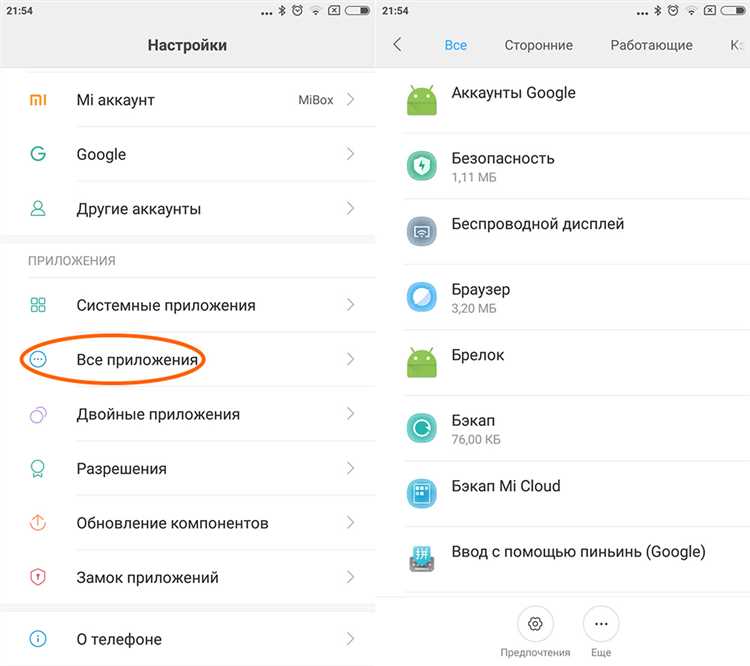
Для удаления предустановленных приложений Google на устройстве Xiaomi через настройки выполните следующие шаги:
- Откройте меню «Настройки» на вашем смартфоне.
- Перейдите в раздел «Программы» или «Приложения». Это название может немного варьироваться в зависимости от версии MIUI.
- Нажмите на пункт «Управление приложениями» или «Все приложения».
- В списке приложений найдите нужное приложение Google, например, Google Chrome, Gmail, Google Play и другие.
- Выберите приложение, которое хотите удалить.
- На странице с информацией о приложении нажмите кнопку «Удалить» или «Отключить». Важно отметить, что не все предустановленные приложения можно полностью удалить, но их можно отключить.
- Если доступна опция «Удалить обновления», нажмите на нее, чтобы освободить место и вернуть приложение к исходной версии.
- Подтвердите удаление или отключение приложения.
После этих действий приложение будет либо удалено, либо отключено, что предотвратит его запуск и обновления. Отключенные приложения не будут занимать ресурсы системы и не будут обновляться, но они останутся на устройстве.
Обратите внимание, что некоторые системные приложения, такие как Google Play Services, не могут быть удалены или полностью отключены, так как они являются важной частью экосистемы Android.
Использование функции «Отключить» для системных приложений Google

Для удаления системных приложений Google на Xiaomi можно использовать встроенную функцию «Отключить». Эта опция позволяет деактивировать приложения, не требующие полного удаления, что сохраняет систему в рабочем состоянии и предотвращает потерю важных данных.
Чтобы использовать функцию «Отключить», выполните следующие шаги:
1. Откройте настройки устройства.
Перейдите в раздел «Программы» или «Программы и уведомления», в зависимости от версии MIUI. Здесь вы найдете список всех установленных приложений.
2. Найдите нужное приложение.
Выберите одно из системных приложений Google, например, Google Play, Google Chrome или Google Maps. Нажмите на его название, чтобы открыть подробную информацию.
3. Отключите приложение.
Нажмите кнопку «Отключить», которая появится в правом верхнем углу экрана. При этом система предупредит, что приложение будет деактивировано, но его данные останутся сохраненными. Подтвердите действие.
4. Ожидайте завершения процесса.
После отключения приложение больше не будет запускаться автоматически и не будет использовать ресурсы устройства. Если вы захотите вновь активировать приложение, просто вернитесь в этот же раздел и выберите «Включить».
Важно помнить, что некоторые системные приложения могут быть необходимы для корректной работы других функций телефона. Прежде чем отключать их, убедитесь, что они не влияют на производительность или стабильность устройства.
Данный метод позволяет эффективно уменьшить количество предустановленных приложений и освободить память, не рискуя повредить систему.
Удаление Google-приложений с помощью сторонних приложений
После установки Debloater на смартфон, вам необходимо предоставить права администратора или root-доступ. Это позволит программе работать с системными файлами устройства. В интерфейсе приложения вы найдете список всех установленных на устройстве программ, включая те, которые нельзя удалить обычными методами. Найдите нужные Google-программы, такие как Google Play, Google Play Services или Gmail, и выберите вариант удаления или отключения.
Альтернативным вариантом является использование System App Remover. Это приложение работает без root-прав, но для полного удаления требуется более глубокое вмешательство в систему. Однако для большинства пользователей достаточно функции «отключить», чтобы приложение больше не занимало место и не обновлялось автоматически.
При выборе стороннего инструмента важно учитывать, что некорректное удаление системных приложений может привести к нестабильной работе устройства или сбоям в операционной системе. Поэтому перед удалением приложений рекомендуется сделать полный бэкап устройства и ознакомиться с отзывами других пользователей.
Таким образом, сторонние приложения позволяют эффективно удалить или отключить Google-программы, однако важно действовать осторожно и учитывать возможные риски для системы.
Как удалить Google-аккаунт с устройства Xiaomi
Для того чтобы удалить Google-аккаунт с устройства Xiaomi, выполните следующие шаги:
1. Откройте настройки устройства, зайдите в раздел «Аккаунты и синхронизация».
2. Найдите Google-аккаунт, который вы хотите удалить, и выберите его. Это откроет настройки вашего Google-аккаунта.
3. В меню аккаунта нажмите на кнопку «Удалить аккаунт». На экране появится предупреждение о том, что удаление аккаунта приведет к утрате доступа к сервисам Google, таким как Gmail, Google Drive и другие.
4. Подтвердите удаление, нажав на «Удалить аккаунт». Этот процесс полностью удалит аккаунт с устройства, но не удалит его с других устройств, если вы используете его на нескольких.
5. После удаления аккаунта вам будет предложено восстановить доступ к Google-услугам, если вы решите добавить новый аккаунт. Если вы не хотите добавлять новый аккаунт, пропустите этот шаг.
Помните, что после удаления Google-аккаунта с устройства Xiaomi вам нужно будет вручную синхронизировать другие приложения и сервисы, если они использовали этот аккаунт. Например, для восстановления контактов или календаря необходимо будет выполнить синхронизацию через другие методы.
Удаление обновлений Google-приложений для освобождения памяти
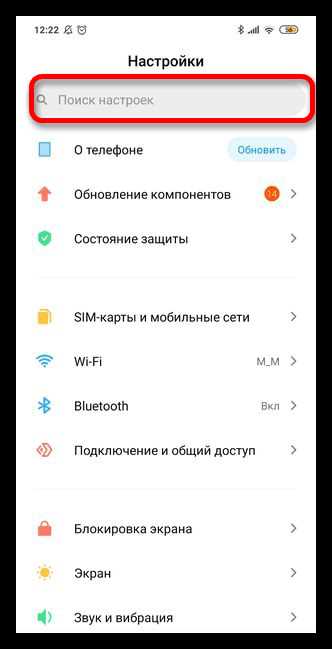
Для удаления обновлений следуйте этим шагам:
- Откройте Настройки на вашем устройстве.
- Перейдите в раздел Программы или Приложения.
- Выберите нужное Google-приложение, например, Google Play Маркет, Google Chrome, Google Maps и другие.
- В открывшемся меню нажмите Удалить обновления.
Удалив обновления, приложение вернётся к версии, установленной на момент выпуска устройства, что, как правило, освобождает от 50 до 300 МБ, в зависимости от приложения и версии обновлений. Таким образом, можно освободить значительный объём памяти без ущерба для работы устройства.
Важно отметить, что удаление обновлений не удаляет само приложение. Оно продолжит работать, но будет использовать старую версию, которая может не поддерживать все новые функции или иметь более низкую безопасность. Однако для пользователей с ограниченным объёмом памяти это может быть компромиссным вариантом.
Для восстановления последних обновлений достаточно снова обновить приложение через Google Play.
Удаление Google Play Store с помощью рут-прав

Шаг 1: Получение рут-прав
Первоначально необходимо получить рут-права на вашем устройстве. Для этого используется один из популярных методов: через приложение Magisk. После получения рут-прав, устройство будет готово для дальнейших действий.
Шаг 2: Установка файлового менеджера с правами суперпользователя
Для удаления системных приложений рекомендуется установить файловый менеджер, который поддерживает работу с рут-правами, например, ES File Explorer или Root Explorer. Эти приложения позволяют получить доступ к корневой файловой системе устройства.
Шаг 3: Удаление Google Play Store
Запустите файловый менеджер с правами суперпользователя. Перейдите в папку /system/app/ или /system/priv-app/ в зависимости от версии Android. Найдите приложение Google Play Store и его папку, затем удалите файл GooglePlayStore.apk. Это приложение не будет больше работать на вашем устройстве.
Шаг 4: Очистка данных и перезагрузка
После удаления файла можно очистить кэш и данные в настройках системы. Для этого перейдите в раздел «Программы» и выберите Google Play Store. Нажмите «Очистить данные» и «Очистить кэш». Перезагрузите устройство для применения изменений.
Шаг 5: Проверка результатов
После перезагрузки устройство не должно запускать Google Play Store. Для дальнейшего управления приложениями можно использовать альтернативные магазины, такие как F-Droid или Aptoide.
Почему не все приложения Google можно полностью удалить на Xiaomi
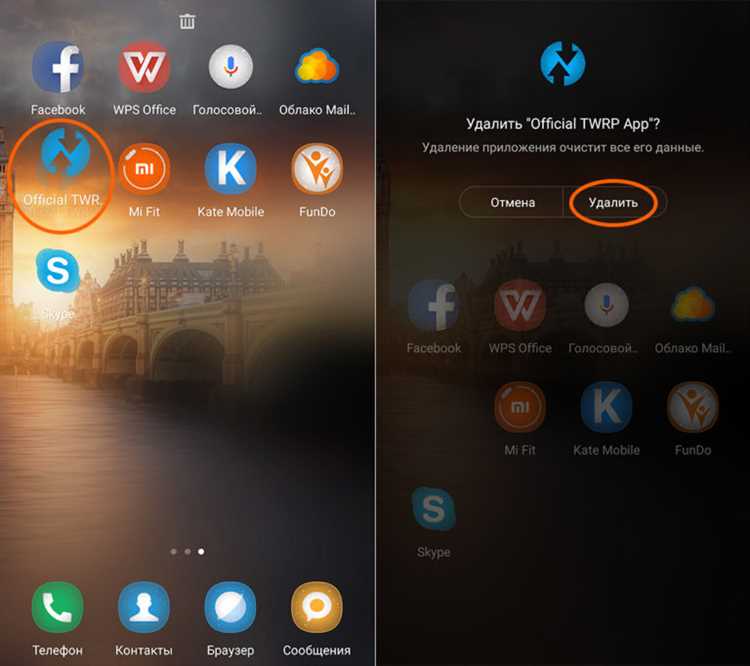
На устройствах Xiaomi, работающих под управлением MIUI, существует ряд ограничений при попытке удалить приложения Google, несмотря на то, что они часто предустановлены и занимают значительное место в системе. Это связано с несколькими факторами:
- Глубокая интеграция в систему. Приложения Google, такие как Google Play Services и Google Play Store, выполняют критически важные функции для работы операционной системы и приложений. Их удаление может привести к нарушению нормальной работы смартфона, включая невозможность обновлений приложений и установку новых.
- Зависимость других сервисов от Google. Некоторые приложения, даже если они не являются продуктами Google, могут полагаться на сервисы компании для своей работы. Например, многие сторонние приложения используют сервисы Google для авторизации или синхронизации данных. Удаление некоторых компонентов может повлиять на функциональность этих приложений.
- Требования безопасности и обновлений. Google Play Services отвечает за управление обновлениями и безопасность устройства. Полное удаление этого компонента может привести к пропуску важнейших обновлений системы и приложений, а также ослаблению защиты устройства от угроз.
- Ограниченные возможности в MIUI. MIUI имеет настройки, позволяющие отключить многие сервисы Google, но не все из них можно удалить через стандартные средства. Некоторые приложения скрыты в системе и могут быть только отключены, но не полностью удалены.
Для пользователей, стремящихся минимизировать количество сервисов Google на своем устройстве Xiaomi, возможно использование альтернативных методов, таких как:
- Отключение приложений. В настройках MIUI можно отключить большинство сервисов Google, что приведет к их деактивации, но не удалению. Это позволяет освободить ресурсы устройства без потери функциональности системы.
- Использование сторонних приложений. Для замены сервисов Google можно использовать альтернативные приложения, такие как Microsoft Outlook, Yandex или другие продукты, предоставляющие аналогичные функции.
- Root-доступ. Для опытных пользователей доступна возможность получить root-права, что позволяет удалять системные приложения, включая компоненты Google. Однако этот процесс может привести к аннулированию гарантии и потере обновлений системы.
Таким образом, хотя на Xiaomi и можно отключить многие приложения Google, полное удаление некоторых из них невозможно без изменений в системных файлах, что сопряжено с рисками и ограничениями.
Вопрос-ответ:
Как удалить приложения Google с телефона Xiaomi?
Для того чтобы удалить приложения Google с телефона Xiaomi, нужно выполнить несколько простых шагов. Откройте меню «Настройки», перейдите в раздел «Программы» и выберите «Управление приложениями». Найдите нужное приложение Google (например, Google Chrome, Google Карты или Gmail) и выберите его. Затем нажмите на кнопку «Удалить» или «Отключить». Обратите внимание, что некоторые приложения могут быть встроены в систему, и их можно только отключить, а не полностью удалить.
Можно ли полностью удалить все приложения Google с Xiaomi?
Полностью удалить все приложения Google с Xiaomi невозможно, так как многие из них встроены в систему и являются её частью. Например, Google Play, Google Services и другие приложения могут быть только отключены, а не удалены. Для этого нужно зайти в «Настройки», выбрать «Программы» и затем отключить каждое приложение. Это позволит остановить их работу, но они всё равно останутся в системе.
Что будет, если удалить приложения Google с Xiaomi?
Если вы удалите или отключите приложения Google на вашем Xiaomi, некоторые функции телефона могут перестать работать корректно. Например, вы не сможете использовать Google Play для загрузки новых приложений, а также другие сервисы Google, такие как Google Drive или Gmail, могут стать недоступными. Отключение приложений может уменьшить потребление батареи и ресурсы системы, но также ограничит возможности для использования некоторых сервисов.
Как отключить предустановленные приложения Google на Xiaomi, если они не удаляются?
Чтобы отключить предустановленные приложения Google на Xiaomi, откройте «Настройки», затем перейдите в раздел «Программы» и выберите «Управление приложениями». Найдите приложение, которое хотите отключить, и откройте его настройки. Там будет кнопка «Отключить». Нажав на неё, вы прекратите работу этого приложения, и оно больше не будет работать в фоновом режиме, что поможет сэкономить ресурсы устройства.
Могу ли я удалить Google Play с Xiaomi?
Удалить Google Play с Xiaomi невозможно, так как это системное приложение, которое необходимо для нормальной работы устройства. Однако, вы можете отключить Google Play, чтобы он не использовал ресурсы вашего телефона. Для этого зайдите в «Настройки» -> «Программы» -> «Управление приложениями», найдите Google Play, откройте его и нажмите «Отключить». После этого Google Play перестанет работать на вашем устройстве, но будет оставаться в системе.
Можно ли полностью удалить все приложения Google с телефона Xiaomi?
Удалить все приложения Google с телефона Xiaomi полностью невозможно, поскольку многие из них встроены в систему и являются её неотъемлемой частью. Однако, можно отключить или удалить отдельные приложения Google, такие как Google Карты, Gmail, Google Фото и другие, если они вам не нужны. Для этого нужно зайти в настройки, выбрать раздел «Программы» или «Программы и уведомления», найти нужное приложение и отключить его или удалить, если такая опция доступна. Важно помнить, что удаление некоторых приложений может повлиять на работу других сервисов, связанных с Google.